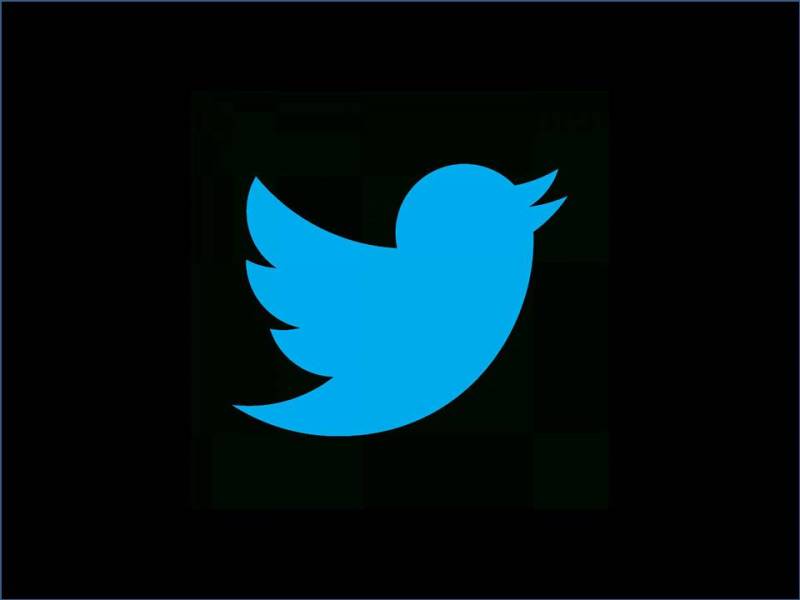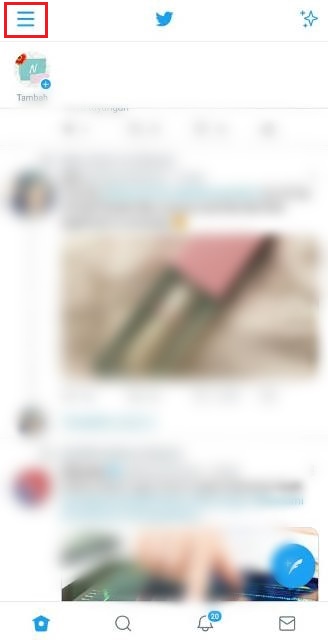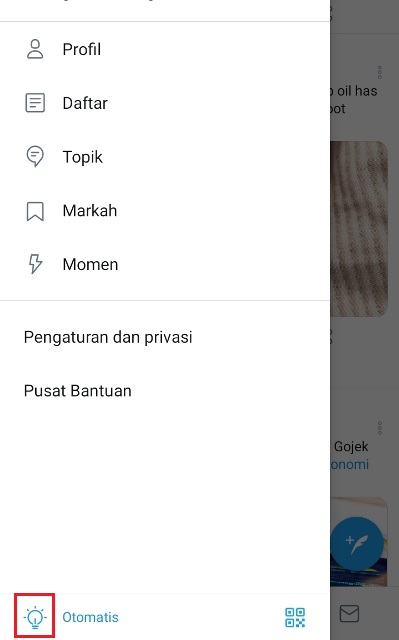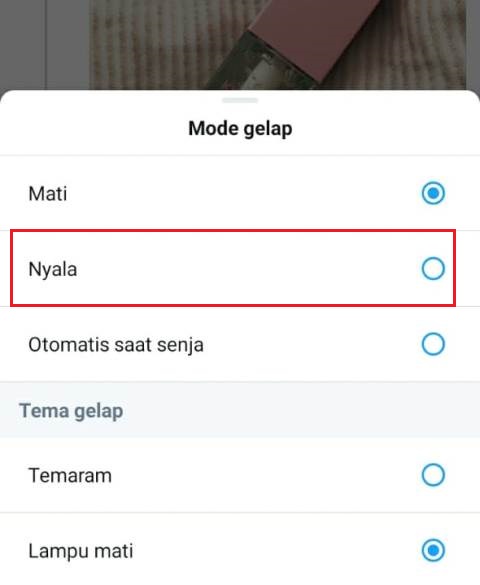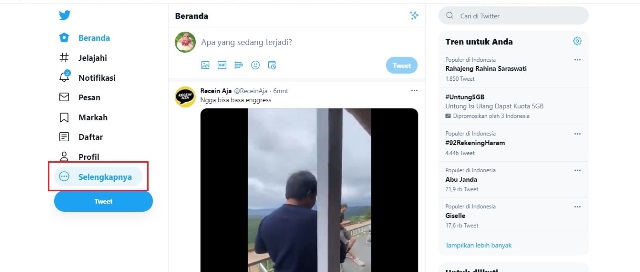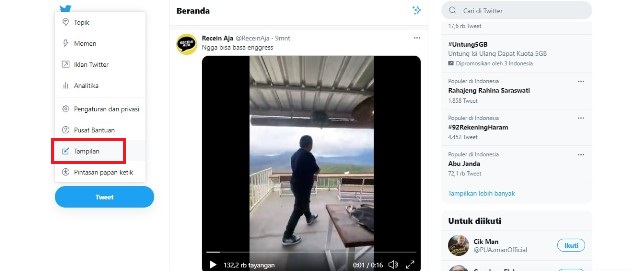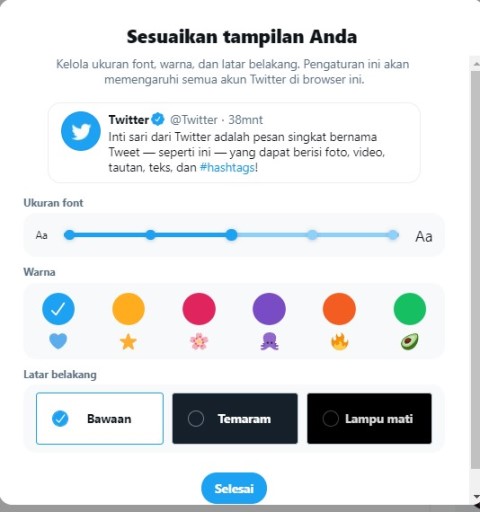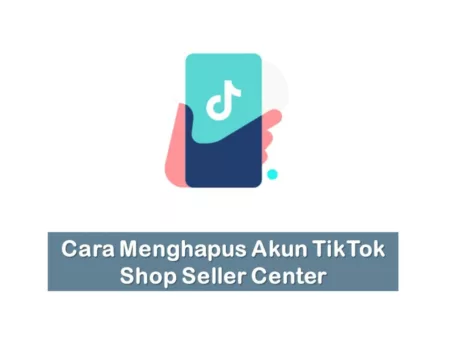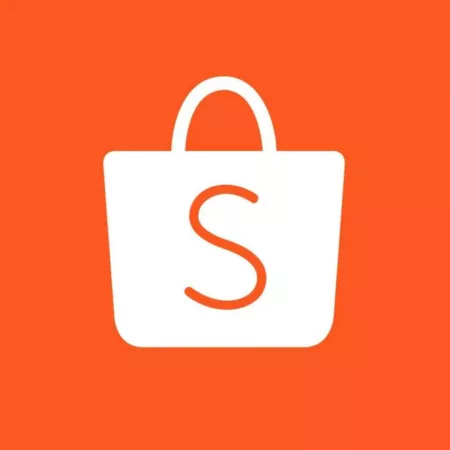Cara membuat Twitter dark mode atau mode gelap di HP Android atau di PC ternyata sangatlah mudah, guys. Tapi, apakah kamu sudah mengetahuinya?
Fitur mode gelap di Twitter ini hadir dengan dominasi warna gelap, yang bertujuan agar ramah bagi mata dan diklaim bisa lebih menghemat baterai.
Jadi, saat kamu mengaktifkan fitur mode gelap ini tidak akan membuat matamu perih, apalagi saat membuka Twitter di dalam ruangan gelap atau pada malam hari.
Seperti diketahui, selain di Twitter, kita bisa menemukan fitur dark mode pada WhatsApp dan YouTube.
Nah, fitur dark mode di Twitter bisa kalian aktifkan di berbagai perangkat, mulai dari ponsel iOS, Andrpid, hingga pada desktop.
Meski untuk mengaktifkan fitur dark mode di Twitter itu mudah, ternyata masih ada beberapa pengguna yang belum mengetahui caranya.
Jika kamu salah satunya, Rancah Post akan memberitahu-caranya pada kesempatan kali ini, guys!
Cara Membuat Twitter Dark Mode di HP
Langsung saja, berikut pembahasan lengkapnya untuk kalian. Simak baik-baik satu per satu langkahnya agar bisa dipraktifkan dengan baik dan benar.
- Buka aplikasi Twitter di HP kamu, lalu klik icon garis tiga yang terletak di pojok kiri atas layar.
- Klik icon lampu pijar yang berada di bagian bawah, contohnya seperti yang ditandai pada gambar di bawah ini.
- Klik Nyala. Twitter pun akan berubah menjadi mode gelap.
- Seperti dilihat, ada beberapa opsi lain selain Nyala yang tersedia di gambar di atas.
- Karena memang Twitter mempunyai dua pilihan mode gelap yang dapat kamu aktifkan, yakni mode gelap berwarna hitam dan mode Temaram (Twilight) yang menyajikan tampilan navy blue.
- Untuk mengaktifkan mode Temaram, setelah mengklik opsi Nyala, dilanjut klik Temaram.
- Dan untuk mengaktifkan mode gelap berwarna hitam, klik Lampu Mati.
BACA JUGA: Cara Mengaktifkan Dark Mode Instagram
Trik aktifkan mode gelap di Twitter PC/laptop
Selain di Android, cara membuat Twitter agar dark mode bisa juga dilakukan di PC/laptop. Yuk simak lagi langkah-langkahnya!
- Pertama, kunjungi situs https://twitter.com/home di aplikasi web browser favoritmu. Lalu login dengan akun Twitter-mu.
- Klik Selengkapnya.
- Lalu, klik Tampilan.
- Klik Lampu mati atau Temaram untuk mengaktifkan dark mode.
- Selain tersedia dua mode dark mode tersebut, kamu juga bisa melakukan beberapa kustomisasi lain, seperti mengubah ukuran font dan warna font dengan warna-warna serta ukuran yang kamu inginkan.
- Klik Selesai untuk menyimpan kustomisasi yang telah kamu lakukan.
Perlu dicatat, kustomisasi tampilan di atas hanya bisa dilakukan saat kamu login Twitter di web browser.
BACA JUGA: Cara Mengaktifkan Dark Mode Facebook Seluler
Demikianlah cara membuat atau mengaktifkan Twitter dark mode di HP dan PC dengan langkah-langkah mudah. Selamat mencobanya, guys!